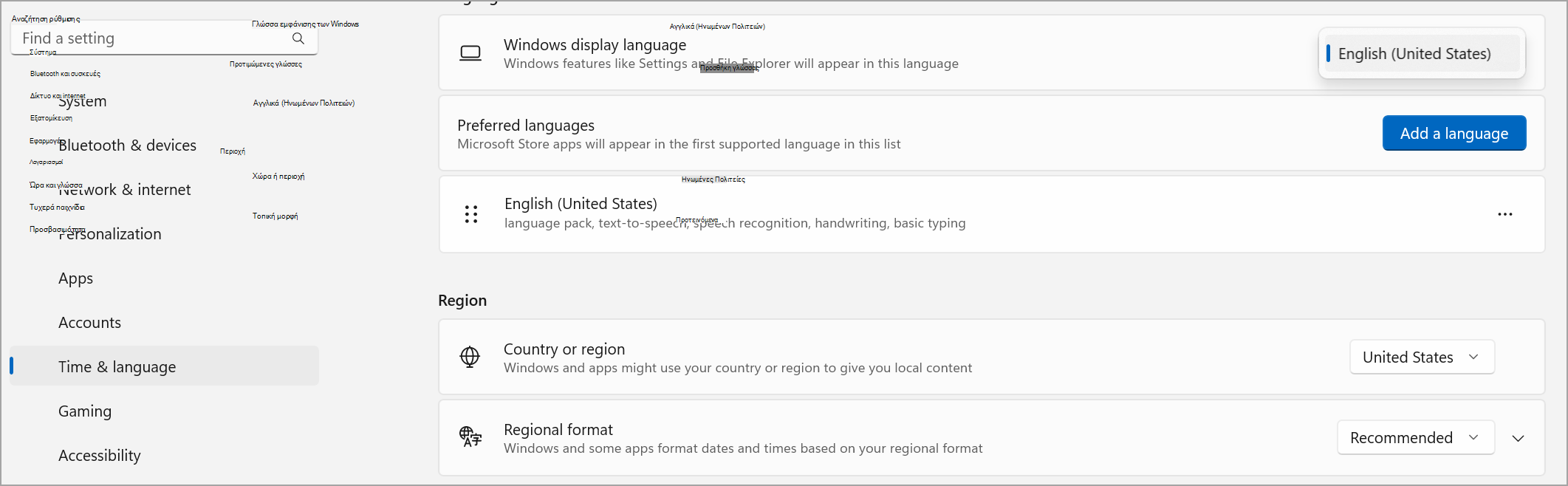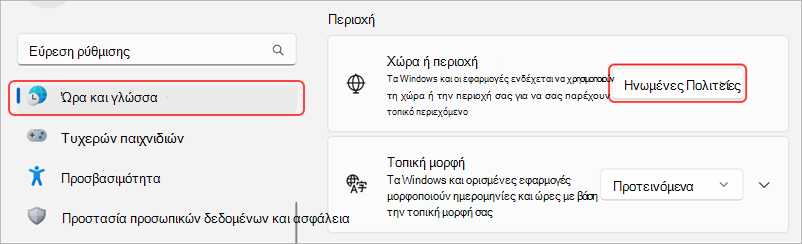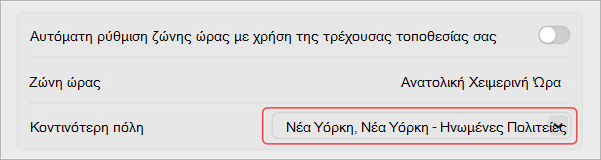Αλλαγή ρυθμίσεων στο Microsoft Teams
Τροποποιήστε τις ρυθμίσεις του Teams απευθείας στην εφαρμογή υπολογιστή ή για κινητές συσκευές. Αλλάξτε περιοχή, γλώσσα, ώρα και ημερομηνία και αποφασίστε αν θέλετε το Teams να συγχρονίζεται αυτόματα με το λειτουργικό σας σύστημα. Αλλάξτε την εικόνα του προφίλ σας, ορίστε την κατάστασή σας ή δοκιμάστε διαφορετικά θέματα light για να κάνετε τον λογαριασμό σας πιο προσωπικό. Μπορείτε επίσης να αλλάξετε τον ήχο κουδουνίσματος κλήσης, να ρυθμίσετε ένα χρονοδιάγραμμα "Εκτός γραφείου" και πολλά άλλα.
Άνοιγμα ρυθμίσεων εντός εφαρμογής του Teams
-
Στο Microsoft Teams, επιλέξτε Ρυθμίσεις και πολλά άλλα
-
Επιλέξτε Ρυθμίσεις
Συμβουλή: Βρείτε γρήγορα ό,τι χρειάζεστε εισάγοντας λέξεις-κλειδιά κατηγορίας, τίτλου ή περιγραφής στο πλαίσιο αναζήτησης ρυθμίσεων.
Αλλαγή ρυθμίσεων του Teams
Από προεπιλογή, το Teams απεικονίζει την ίδια μορφή ημερομηνίας και ώρας με τη γλώσσα, την ημερομηνία και την ώρα της συσκευής σας. Για παράδειγμα, εάν η γλώσσα εμφάνισης της συσκευής σας έχει οριστεί στα Αγγλικά (Ηνωμένες Πολιτείες), η ημερομηνία και η ώρα στο Teams θα εμφανίζουν την τοπική μορφή που χρησιμοποιείται στο Ηνωμένες Πολιτείες.
Αλλάξτε την προεπιλεγμένη ρύθμιση, ακολουθώντας τα παρακάτω βήματα:
Αλλαγή της γλώσσας και των τοπικών ρυθμίσεων στο Teams
Όταν ενημερώνετε τη γλώσσα και τις τοπικές ρυθμίσεις στο λειτουργικό σας σύστημα, έχετε την επιλογή να ρυθμίσετε το Teams ώστε να απεικονίζει αυτές τις αλλαγές.
Για να ενεργοποιήσετε ή να απενεργοποιήσετε την Παρακολούθηση ρυθμίσεων λειτουργικού συστήματος :
-
Στο Teams, μεταβείτε στην περιοχή Ρυθμίσεις και πολλά άλλα
-
Στην περιοχή Μορφές γλώσσας και τοπικές ρυθμίσεις, χρησιμοποιήστε το κουμπί εναλλαγής δίπλα στην επιλογή Παρακολούθηση ρυθμίσεων λειτουργικού συστήματος για να ενεργοποιήσετε ή να απενεργοποιήσετε αυτήν τη ρύθμιση. Απενεργοποιήστε τη για να ρυθμίσετε με μη αυτόματο τρόπο τη γλώσσα της εφαρμογής, τη μορφή ημερομηνίας και τη μορφή ώρας.
Αλλαγή των ρυθμίσεων γλώσσας στα Windows
-
Ανοίξτε τις ρυθμίσεις συστήματος στη συσκευή Windows.
-
Επιλέξτε Ώρα & γλώσσα.
-
Στην περιοχή Γλώσσα & περιοχή > γλώσσα εμφάνισης των Windows, επιλέξτε τη γλώσσα που θέλετε να χρησιμοποιήσετε από το αναπτυσσόμενο μενού.
Σημείωση: Για να εγκαταστήσετε μια νέα γλώσσα για χρήση, επιλέξτε Προσθήκη γλώσσας, επιλέξτε τη γλώσσα που θέλετε να εγκαταστήσετε και επιλέξτε Επόμενο > Εγκατάσταση.
-
Για περισσότερες ρυθμίσεις γλώσσας, επιλέξτε Περισσότερες επιλογές
Για να ορίσετε την περιοχή σας στα Windows:
-
Ανοίξτε τις Ρυθμίσεις στη συσκευή Windows.
-
Επιλέξτε Ώρα & γλώσσα.
-
Στην περιοχή Περιοχή, επιλέξτε την περιοχή σας από το αναπτυσσόμενο μενού Χώρα ή περιοχή .
-
Διατηρήστε την τοπική μορφήρυθμισμένη στην επιλογή Συνιστάται για το συγχρονισμό της τοπικής ημερομηνίας και ώρας με άλλες εφαρμογές ή επιλέξτε μια άλλη ρύθμιση από το αναπτυσσόμενο μενού.
Για να αλλάξετε την περιοχή σας σε MacOS:
-
Ανοίξτε τις Ρυθμίσεις συστήματος στη συσκευή MacOS.
-
Επιλέξτε Γενικά > Γλώσσα & Περιοχή.
-
Επιλέξτε το αναπτυσσόμενο μενού Περιοχή και επιλέξτε την περιοχή σας.
-
Επιβεβαιώστε την τοπική αλλαγή.
Αλλαγή της ζώνης ώρας
Όταν αλλάζετε τη ζώνη ώρας στις ρυθμίσεις της συσκευής σας, το Teams θα απεικονίζει αυτές τις αλλαγές, εκτός εάν έχετε απενεργοποιήσει αυτήν τη ρύθμιση, δείτε παραπάνω. Μπορείτε επίσης να ενεργοποιήσετε τα δικαιώματα τοποθεσίας για αυτόματη ενημέρωση της ζώνης ώρας σας.
Για να αλλάξετε τη ζώνη ώρας στα Windows:
-
Ανοίξτε τις Ρυθμίσεις στη συσκευή Windows.
-
Επιλέξτε Ώρα & γλώσσα > Ημερομηνία & ώρα.
-
Δίπλα στην επιλογή Ζώνη ώρας, επιλέξτε τη ζώνη ώρας σας από το αναπτυσσόμενο μενού.
Για να αλλάξετε τη ζώνη ώρας στο MacOS:
-
Ανοίξτε τις Ρυθμίσεις συστήματος στη συσκευή MacOS.
-
Επιλέξτε Γενική > Ημερομηνία & Ώρα.
-
Εάν το κουμπί εναλλαγής Αυτόματη ρύθμιση ζώνης ώρας είναι ενεργοποιημένο, η ζώνη ώρας σας θα ενημερωθεί ώστε να αντικατοπτρίζει τη ζώνη ώρας όπου βρίσκεστε τη συγκεκριμένη στιγμή.
-
Για να αλλάξετε με μη αυτόματο τρόπο τη ζώνη ώρας σας, απενεργοποιήστε τον διακόπτη Αυτόματη ρύθμιση ζώνης ώρας . Στη συνέχεια, επιλέξτε την πλησιέστερη πόλη από το αναπτυσσόμενο μενού για να μεταβείτε στη ζώνη ώρας της συγκεκριμένης πόλης.
-
Θυμηθείτε να επανεκκινήσετε το Teams για να απεικονιστούν οι ενημερώσεις σας.
Η αλλαγή της γλώσσας και της περιοχής που προτιμάτε στο Teams ενημερώνει επίσης την ώρα και τη μορφή ημερομηνίας.
Ρύθμιση αυτόματης έναρξης για το Teams
Το Teams έχει ρυθμιστεί ώστε να ανοίγει και να εκτελείται αυτόματα στο παρασκήνιο μόλις θέτετε σε λειτουργία τη συσκευή σας. Εάν κλείσετε την εφαρμογή, θα συνεχίσει να εκτελείται στο παρασκήνιο. Μπορείτε να αλλάξετε αυτές τις ρυθμίσεις ανά πάσα στιγμή.
-
Επιλέξτε την εικόνα προφίλ σας στην επάνω δεξιά γωνία του Teams
-
Επιλέξτε Ρυθμίσεις και πολλά άλλα
-
Από την ενότητα Σύστημα , καταργήστε την επιλογή του πλαισίου δίπλα στην επιλογή Αυτόματη εκκίνηση του Teams. Μπορείτε, επίσης, να αλλάξετε τις ρυθμίσεις σας ώστε η εφαρμογή να μην εκτελείται στο παρασκήνιο ή να μην συνεχίζει να εκτελείται μετά το κλείσιμο του παραθύρου.
Ενεργοποίηση ή απενεργοποίηση της λειτουργίας αποδοτικότητας
Η ρύθμιση λειτουργίας αποδοτικότητας στο Microsoft Teams έχει σχεδιαστεί για να βελτιώνει τις επιδόσεις και να μειώνει τη χρήση πόρων, ειδικά σε συσκευές που βρίσκονται υπό πίεση στο υλικό ή έχουν περιορισμένες δυνατότητες.
Λάβετε υπόψη ότι η ενεργοποίηση αυτής της ρύθμισης μπορεί να επηρεάσει ορισμένες λειτουργίες, όπως την ανάλυση της κάμερας.
-
Στο Teams, μεταβείτε στην περιοχή Ρυθμίσεις και πολλά άλλα
-
Κάντε κύλιση προς τα κάτω στη Λειτουργία απόδοσης.
-
Επιλέξτε τη ρύθμιση που προτιμάτε:
-
Χρησιμοποιείται μόνο όταν οι πόροι είναι χαμηλοί (Προεπιλογή): Μειώστε τη χρήση του επεξεργαστή και της μνήμης όταν εντοπίζονται περιορισμένοι πόροι.
-
Μην χρησιμοποιείτε ποτέ τη λειτουργία αποδοτικότητας: Δώστε προτεραιότητα σε μια πλουσιότερη εμπειρία, χρησιμοποιώντας περισσότερους πόρους του συστήματος.
-
Να χρησιμοποιείτε πάντα τη λειτουργία απόδοσης: Μειώστε τη χρήση του επεξεργαστή και της μνήμης ανά πάσα στιγμή.
-
Σχετικά θέματα
Πατήστε την εικόνα προφίλ σας και, στη συνέχεια, επιλέξτε Ρυθμίσεις για να διαχειριστείτε ειδοποιήσεις και επιλογές, να αποκτήσετε πρόσβαση στη βοήθεια, να λάβετε πληροφορίες έκδοσης και να αποσυνδεθείτε.